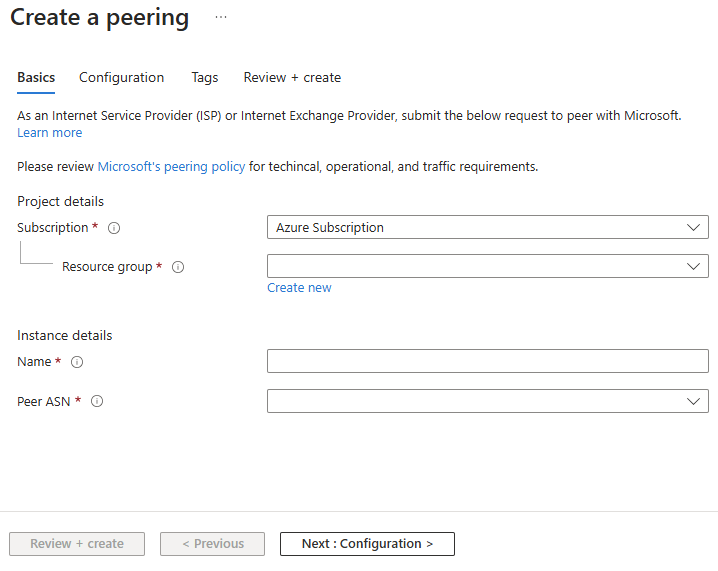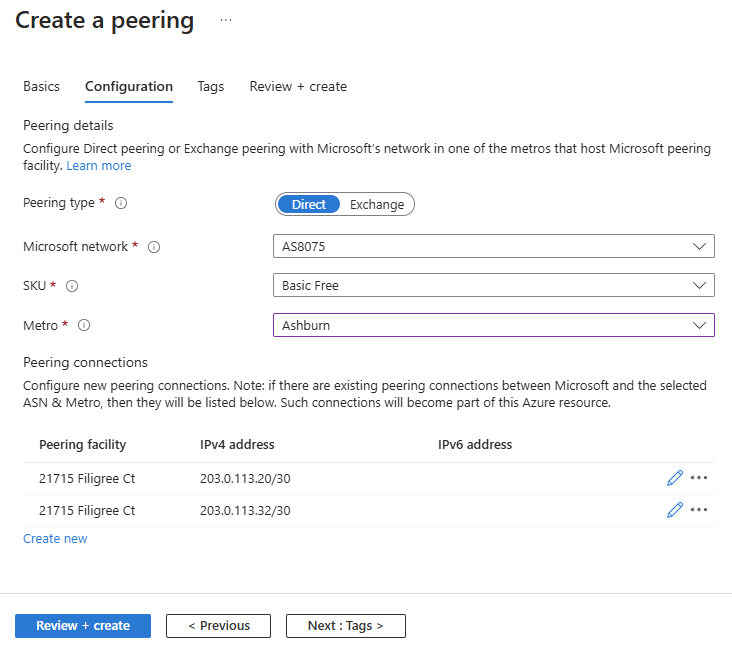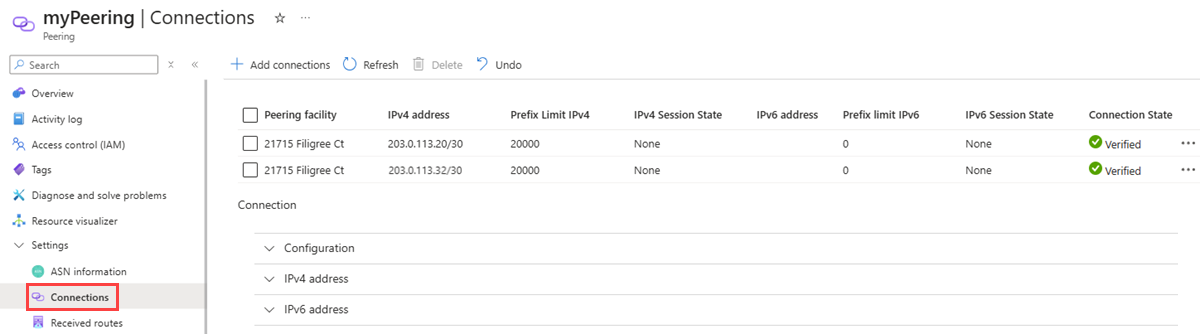Azure Portal을 사용하여 레거시 직접 피어링을 Azure 리소스로 변환
이 문서에서는 Azure Portal을 사용하여 기존 레거시 직접 피어링을 Azure 리소스로 변환하는 방법을 알아봅니다.
원하는 경우 PowerShell을 사용하여 이 가이드를 완료할 수 있습니다.
필수 조건
구성을 시작하기 전에 Microsoft와의 피어링을 설정하기 위한 필수 구성 요소를 완료.
구독의 레거시 직접 피어링입니다.
Azure에 로그인
Azure Portal에 로그인합니다.
레거시 직접 피어링 변환
인터넷 서비스 공급자는 Azure Portal을 사용하여 레거시 직접 피어링 연결을 Azure 리소스로 변환할 수 있습니다.
포털 상단의 검색 상자에 peering을 입력합니다. 검색 결과에서 피어링을 선택합니다.
피어링 페이지에서 + 만들기를 선택합니다.
피어링 만들기 페이지의 기본 사항 탭에서 다음 값을 입력하거나 선택합니다.
설정 값 프로젝트 세부 정보 구독 Azure 구독을 선택합니다. 리소스 그룹 리소스 그룹을 선택하거나 새로 만듭니다. 인스턴스 세부 정보 속성 만들 피어링의 이름을 입력합니다. 피어 ASN ASN을 선택합니다. Important
피어링 요청을 제출하기 전에 ValidationState가 Approved인 ASN만 선택할 수 있습니다. 방금 피어 ASN 요청을 제출한 경우 ASN 연결이 승인될 때까지 12시간 정도 기다립니다. 선택한 ASN의 유효성 검사가 보류 중인 경우 오류 메시지가 표시됩니다. 선택해야 하는 ASN이 표시되지 않는 경우 올바른 구독을 선택했는지 확인합니다. 그렇다면 피어 ASN을 Azure 구독에 연결을 사용하여 피어 ASN을 이미 만들었는지 확인합니다.
다음: 구성>을 선택합니다.
구성 탭에서 다음 값을 입력하거나 선택합니다.
설정 값 피어링 유형 직접을 선택합니다. Microsoft 네트워크 AS8075를 선택합니다. SKU 기본 무료를 선택합니다. 프리미엄 무료는 특수 애플리케이션용으로 예약되어 있으므로 선택하지 마세요. 지하철 피어링을 Azure 리소스로 변환할 메트로 위치를 선택합니다. 변환되지 않은 선택한 위치에 Microsoft와의 피어링 연결이 있는 경우 피어링 연결에 나열된 피어링 연결을 볼 수 있습니다. 참고 항목
선택한 Metro 위치에 Microsoft와 추가 피어링 연결을 추가하려면 새로 만들기를 선택합니다. 자세한 내용은 포털을 사용하여 직접 피어링 만들기 또는 수정을 참조하세요.
검토 + 만들기를 선택합니다.
설정을 검토한 다음, 만들기를 선택합니다.
직접 피어링 확인
이전 섹션에서 만든 피어링 리소스로 이동합니다.
설정에서 연결을 선택하여 ASN과 Microsoft 간의 피어링 연결 요약을 확인합니다.
- 연결 상태는 피어링 연결 설정의 상태에 해당합니다. 이 필드에 표시되는 상태는 직접 피어링 연습에 표시된 상태 다이어그램을 따릅니다.
- IPv4 세션 상태 및 IPv6 세션 상태는 각각 IPv4 및 IPv6 BGP 세션 상태에 해당합니다.